Linux ubuntu ¿que es?¿como instalarlo?
Desde que compre mi primer ordenador siempre hemos relacionado el nombre ordenador a Windows, todo los ordenadores que compramos o hemos tenido a lo largo del auge de los pcs han sido ordenadores con windows pre-instalados o instalados por nosotros, en el que no habia cabida ha otra cosa.
No se entendía un ordenador si no había un windows debajo manejando todo el sistema.
Para algunos privilegiados existían los MACs de Apple, bastante caros por entonces, en el cual tenían otro  sistema instalado OSX, que hacia lo mismo que windows pero diferente por su arquitectura. Aunque actualmente dichos equipos han bajado sus precios y actualmente son productos que se pueden comprar y que la gente ya reconoce y ve por todos lados.
sistema instalado OSX, que hacia lo mismo que windows pero diferente por su arquitectura. Aunque actualmente dichos equipos han bajado sus precios y actualmente son productos que se pueden comprar y que la gente ya reconoce y ve por todos lados.
Aunque no pensábamos en ello estábamos comprando software, aunque enmascarado por el precio del ordenador, en el cual pagabamos alrededor de 100-150€ por que llevara nuestro windows pre-instalado, o en el caso de Apple, aunque en estos tiempos es gratuito, es necesario tener un MAC para poder instalado, que también se eleva en precio a los PCs, lo que hace que aunque indirectamente ya lo paguemos en la compra.
Existía una tercera opción, aunque era para los frikis y experimentados de la informática, un sistema Linux, completamente gratuito pero que exigía una preparación informática bastante amplia y que era complicado y bastante difícil de manejar.
Actualmente los sistemas linux han evolucionado bastante como para que cualquier neófito en las tecnologías sea capaz de manejarlo como si de un windows se tratase y que aumenta su base de usuarios día a día gracias a la gratuidad del sistema y de que necesita en principio menos recursos que los anteriores citados en sus versiones mas livianas.
Curiosidad: MAC OSX tiene en su base un sistema UNIX, igual que Linux que también procede de UNIX, por lo que las similitudes en su sistema de ficheros es la misma. Mientas que Windows se baso en MS-DOS un sistema propietario de microsoft.
Se hace necesario en este punto aclarar el sistema linux en si, ya que se suele confundir; en windows todo el sistema es uno, windows xp o 7, o 8, en Mac mas de lo mismo Mac OS X Lion, leopard, yosemite, pero en linux no, el sistema va separado de la distribución, o lo que es lo mismo, todas las distribuciones son Linux, pero linux no es una distribución.
Se podría explicar mejor definiendo que Linux es el corazón, núcleo o kernel para los mas puristas y las distribuciones son el cuerpo donde va montado, lo que vemos al fin y al cabo.
Las distribuciones o distros mas populares son ubuntu, Slackware, debian, Fedora, Opensuse, CentOS … e incluso muchas de ellas con diferentes sabores como ubuntu, kubuntu, lubuntu las cuales son muy parecidas pero con diferentes sistemas gráficos.
Para terminar concretar que Windows y MAC OS son sistemas propietarios cerrados en los cuales no tenemos ni código ni podemos ver como esta realizado, lo que te venden es lo que hay, y no es posible modificarlo para adaptarlo a tus necesidades, exceptuando las pocas personalizaciones de los propios sistemas.
En Linux, esto no es así, ya que su sistema es GNU, lo que significa de software libre y código abierto, lo que nos permite ver y modificar su código a nuestro antojo, así como las distribuciones también son de código abierto y nos permiten dicha libertad, este es el principal diferenciador entre los sistemas linux y los windows/MAC.
UBUNTU
 Ubuntu es un sistema operativo basado en GNU/LINUX que se distribuye bajo una licencia de Software libre y que tiene como base un sistema gráfico basado en Unity; en el cual en su sistema por defecto instala todo programas de software libre.
Ubuntu es un sistema operativo basado en GNU/LINUX que se distribuye bajo una licencia de Software libre y que tiene como base un sistema gráfico basado en Unity; en el cual en su sistema por defecto instala todo programas de software libre.
Traducido podríamos decir que ubuntu es un sistema Linux el cual al instalarlo tendremos un pantalla difente a la actual con windows, pero que tiene en un principio cualquier programa que necesitemos como navegador de internet, gestión de ficheros, paquete ofimática … todo de software libre y gratuito.
Aunque ubuntu no necesita los mismos requerimientos para instalarlo que un sistema windows, hay que decir que su sistema operativo es actual y se actualiza como cualquier otro sistema, y que por tanto también requiere un sistema «potente» aunque sin llegar a exigir maquinas actuales como los sistemas operativos windows o mac.
Los requerimientos mínimos de ubuntu para su versión 14 son:
- CPU 700MHz.
- 512 MiB RAM.
- 5GB de disco duro.
- VGA compatible con una resolución de 1024×768.
- Unidad de CD/DVD o USB para realizar la instalación.
Aunque por la experiencia que tengo, es recomendable procesadores doble núcleo (dual core, core2duo) de 2GHz mínimo y 1Gb RAM para que el sistema fluya normalmente, si no seguramente notaras que todo va muy lento; para equipos con menos recursos que los comentados utilizar otras distribuciones como Lubuntu, el cual es un sistema actual, pero con un sistema gráfico menos exigente LXDE, que el que lleva ubuntu por defecto UNITY.
INSTALACION DE UBUNTU
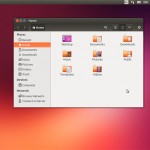 Para poder instalar ubuntu lo primero que debemos tener es un cd/dvd para la instalación o pendrive para poder colocar la imagen del instalador y empezar con la instalación.
Para poder instalar ubuntu lo primero que debemos tener es un cd/dvd para la instalación o pendrive para poder colocar la imagen del instalador y empezar con la instalación.
Ubuntu tiene dos distribuciones principales, la normal (actualmente la 14.10) y las LTS (14.04.2) cuya diferencia es el soporte para dicha distribución, la normal soporte de un año por lo cual habrá que actualizarla mas menudo pero las novedades de dicha distribución aparecerán antes, y las LTS con soporte para 5 años, mas estable y la cual no sacara novedades hasta que estén bien pulidas.
La recomendación para equipos normales es la LTS que nos hará despreocuparnos mas de las actualizaciones y sera mas estable para el usuario normal.
Para ello debemos ir a la pagina de descarga de ubuntu y seleccionar la imagen que deseemos bajarnos dependiendo de nuestro sistema:
- 64 bits para equipos mas actuales
- 32 bits para equipo mas antiguos.
Principalmente si tienes 2GB de RAM o menos la de 32bits es la recomendada, si tienes más la de 64bits.
Al darle a Download para la descarga nos comunicara si queremos donar algo para la organización, si no es así, simplemente darle al enlace «Not now, take me to the download» y te comenzara la descarga del fichero .ISO que podremos grabar a nuestro CD/DVD con cualquier programa de grabación de CDs que tengamos en nuestro sistema (si no tenéis os recomendamos infrarecorder) o si deseáis ponerlo en un pendrive nuestro articulo «crear usb con varias instalaciones«.
A continuación arrancamos el ordenador con nuestro Pendrive o CD (si no os arranca automáticamente generalmente al arrancar el ordenador aparece un mensaje «boot device» con la tecla, o F9 o f12, si no tendréis que entrar en la BIOS e indicarle que arranque desde dicho dispositivo F2 o Supr) y nos saldrá la pantalla de instalación de ubuntu.
Se nos pedirá en primer lugar el idioma que queremos instalar y si después si esta todo correcto para la instalación como espacio disponible, si estamos conectados a la luz (recomendable en un portátil para la instalación) y si estamos conectados a Internet (recomendable para que la instalación nos descargue también las actualizaciones al mismo tiempo), por lo que si esta todo correcto recomendaros que seleccionemos la casilla «descargar actualizaciones mientras se instala» e «instalar software de terceros» para que coloque los codecs de audio vídeo necesarios para ver cualquier elemento multimedia que deseemos reproducir.
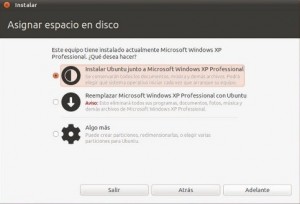 En la instalación de ubuntu se nos permiten varias opciones; si deseamos que nuestro sistema SOLO tenga ubuntu o si deseamos combinarlo con otro sistema operativo, así por ejemplo podemos tener varios sistemas operativos instalados como windows y ubuntu juntos, los cuales al arrancar el equipo nos preguntara con cual deseamos iniciar si con windows o con ubuntu.
En la instalación de ubuntu se nos permiten varias opciones; si deseamos que nuestro sistema SOLO tenga ubuntu o si deseamos combinarlo con otro sistema operativo, así por ejemplo podemos tener varios sistemas operativos instalados como windows y ubuntu juntos, los cuales al arrancar el equipo nos preguntara con cual deseamos iniciar si con windows o con ubuntu.
Para ello lo siguiente que debemos indicarle es si deseamos instalar ubuntu junto con otro sistema operativo, o reemplazarlo e instalar solo ubuntu, esta es nuestra elección dependiendo lo que deseemos realizar.
Hay una tercera opción, pero para las instalaciones básicas mejor no tocar dichas modalidades (son opciones de configuración de particiones las cuales no entran en este manual por ser para usuarios mas avanzados)
Dependiendo si deseamos instalarlo juntos nos saldrá una nueva pantalla que nos indica que tamaño de disco queremos para windows y cuanta para linux.
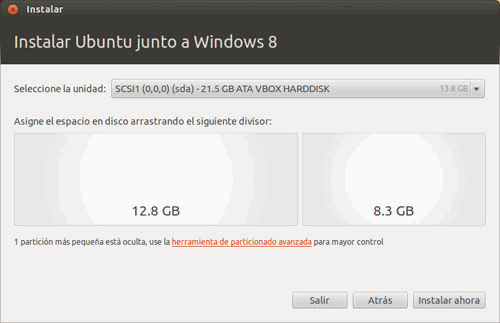
O una pantalla que nos indica que vamos a borrar el disco e instalar solo ubuntu.
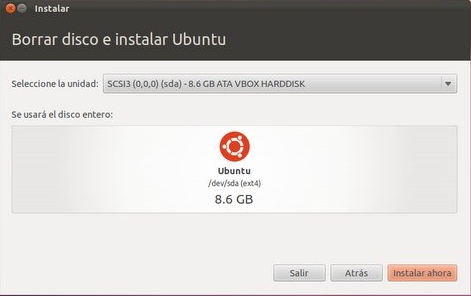
A continuación una pantalla para elegir el país, para temas de horas y demás:
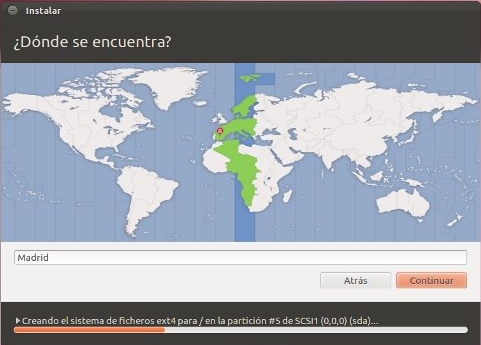
Definición del teclado que utilizamos, ya que podremos tener uno extranjero sin la ñ; indicar que si no sabemos que teclados tenemos podemos utilizar el botón «detectar teclado» para que presionando las teclas que nos indica pueda saber que teclado tenemos.
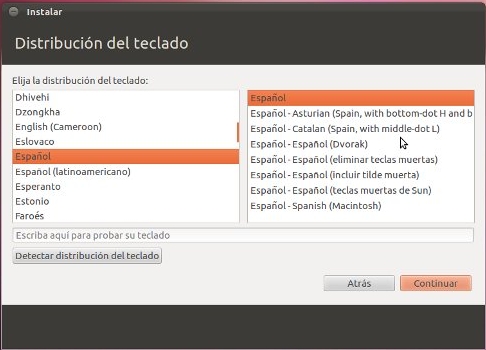
Lo siguiente que nos preguntara son los datos para crear nuestro usuario, datos importantes que debemos rellenar lo mejor posible.
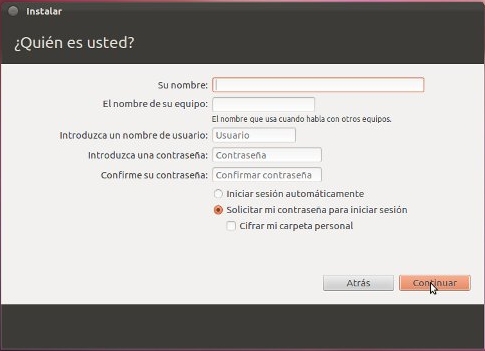
- Su nombre: nuestro nombre que deseamos
- el nombre del equipo: nombre para identificarlo en la red y demás.
- Introduzca un nombre de usuario: el nombre del login que nos aparece al entrar al sistema.
- Contraseñas: si deseamos ponerle contraseña, recomendable en los tiempos que corren
- Iniciar sesión automáticamente o solicitar contraseña al inicio de sesión: Puedes elegir entre que directamente al arrancar el ordenador aparezca directamente el escritorio o que nos aparezca la pantalla de login para iniciar sesión. En principio mejor solicitar la contraseña que inicio automáticamente sobretodo si deseáis varios usuarios.
- Cifrar mi carpeta personal: Esta opción bastante peliaguda indica si queremos cifrar nuestro sistema para que nadie pueda ver lo que hay en el, en principio a no ser que deseéis tener vuestro datos superseguros no indicarlo, sobretodo porque si luego queréis sacar los datos por sistema inestable o fallo del sistema, no podremos arrancarlo con ningún otro sistema por estar cifrado.
Al aceptar aparecerá la pantalla de instalación y solo tendremos que esperar a que termine y nos indique reiniciar para comenzar a utilizar nuestro nuevo sistema ubuntu.
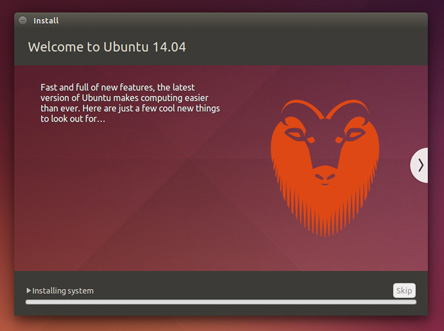
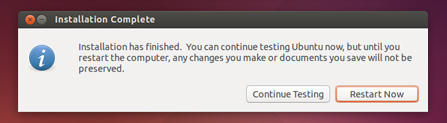
Recordaros que al reiniciar el sistema ya no hay que arrancar desde el USB o desde el CD, ya que no son necesarios.
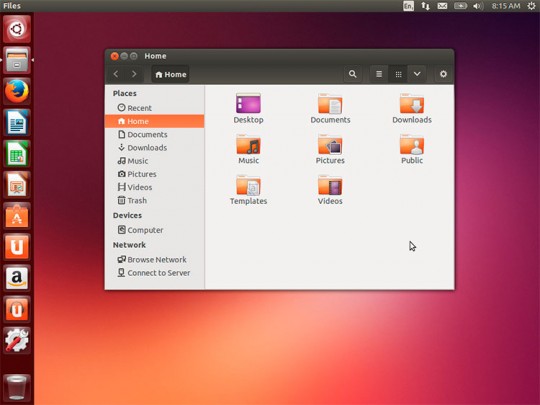
Ya tenemos nuestro sistema ubuntu instalado; en próximo articulo os enseñare lo básico del sistema, aunque indicaros que por defecto ya tenemos navegador firefox, libreoffice para paquete ofimática (procesador de textos, hojas de calculo…) y algunas cosas más.
Para instalar mas programas podéis utilizar la propia tienda de la aplicación donde podéis encontrar muchísimas aplicaciones de software libre para poder instalarlas.
Recordaros también el articulo sustituir aplicaciones comerciales por software libre donde podéis encontrar muchos programas de la tienda de aplicaciones interesantes para vuestro nuevo ubuntu
Mientras preparo el tutorial básico del sistema ubuntu podéis ir trasteando 😉
- Salud de tu batería del Ipad con coconutBattery - 13 octubre, 2023
- Tecnología e internet en este 2023 - 6 abril, 2023
- Renovación digital de la administración - 18 diciembre, 2022

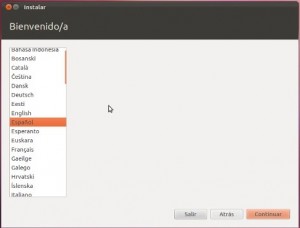
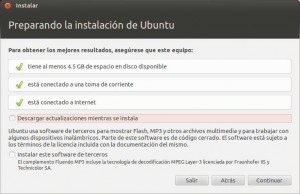
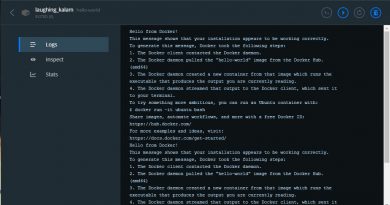


Pingback: TPV de software libre, unicenta. | elchecibernetico